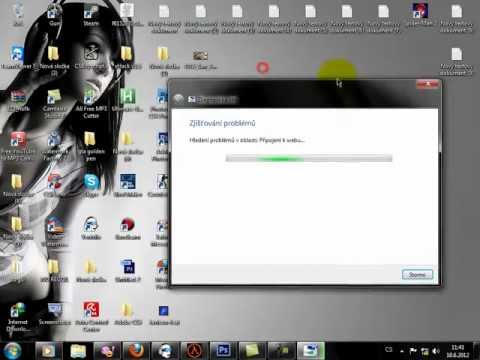Тодорхойлсон хэрэглэгчид фолдерыг үнэхээр "үл үзэгдэгч" болгох арга байхгүй ч та системийн хэд хэдэн шинж чанарыг (PC) өөрчлөх эсвэл "Терминал" програмыг (Mac) ашиглан компьютерийн ердийн хайлтаас эмзэг файл, фолдеруудаа нуух боломжтой.. Үүнийг хийсний дараа таны шинэ файл шууд болон ердийн компьютерийн хайлтаар үл үзэгдэх болно.
Алхам
4 -р аргын 1: Файлаа нуух (Windows)

Алхам 1. Десктоп дээрээ хулганы баруун товчийг дарна уу
Та эхлээд энд ердийн файл үүсгэх хэрэгтэй болно.

Алхам 2. "Шинэ" дээр хулганыг аваачина уу

Алхам 3. Файлын төрлийг дарна уу
"Фолдер" эсвэл "Текст баримт бичиг" нь хурдан бөгөөд энгийн сонголтууд юм.

Алхам 4. Хавтасныхаа нэрийг оруулна уу

Алхам 5. H Enter дарна уу

Алхам 6. Файл дээрээ хулганы баруун товчийг дарна уу
ШИЛДЭГ ЗӨВЛӨГӨӨ

Mobile Kangaroo
Computer & Phone Repair Specialists Mobile Kangaroo is a full service repair shop and Apple Authorized Service Provider headquartered in Mountain View, CA. Mobile Kangaroo has been repairing electronic devices such as computers, phones, and tablets, for over 16 years, with locations in over 20 cities.

Mobile Kangaroo
Computer & Phone Repair Specialists
In Windows, start by right-clicking on your file
Select 'Properties' and then check the 'Hidden' attribute and press 'OK.'

Алхам 7. Properties дээр дарна уу

Алхам 8. "Нуугдсан" нүдийг шалгана уу

Алхам 9. OK дарна уу
Таны файл одоо нуугдсан байгаа бөгөөд энэ нь хайлтын асуулга эсвэл таны File Explorer програм дээр харагдахгүй гэсэн үг юм; Гэсэн хэдий ч хэрэв та ижил нэртэй ижил фолдерт ижил нэртэй ижил фолдер үүсгэвэл энэ нь "Файлын нэр (2)" гэж нэрлэгдэх бөгөөд энэ нь танд тэр хавтсанд нуугдсан хавтас байгаа гэдгийг нотлох болно.
Хэрэв таны компьютер одоогоор далд файл, фолдерыг харуулаагүй бол таны файл шууд харагдахгүй байна
4 -ийн 2 -р арга: Файлаа хайх (Windows)

Алхам 1. Start search мөрөнд "далд файлууд" гэж бичнэ үү

Алхам 2. "Нууцлагдсан файл, фолдерыг харуулах" дээр дарна уу
Энэ нь хайлтын жагсаалтын эхний зүйл байх ёстой.

Алхам 3. "Нууцлагдсан файлууд ба фолдерууд" дээр давхар товшино уу
Хэрэв энэ сонголт нь доор нь догол мөрөнд орсон хоёр дэд сонголтыг харуулсан бол энэ алхамыг алгасаарай.

Алхам 4. "Нууцлагдсан файл, фолдер, дискийг харуулах" дээр дарна уу

Алхам 5. OK дарна уу

Алхам 6. "Нууцлагдсан файлууд" цэсийг хаах

Алхам 7. Десктоп руугаа буцна уу
Та өмнө нь нуусан файлаа одоо харах ёстой! Энэ нь "далд" шинж чанараа ил тод харуулах болно.
Файлуудаа дахин нуухын тулд "Нууцлагдсан файлууд ба фолдерууд" цэс рүү буцаж очоод "Нууцлагдсан файл, фолдер, драйвуудыг харуулахгүй" дээр дарна уу
4 -ийн 3 -р арга: Файлаа нуух (Mac)

Алхам 1. Ширээний компьютер дээрээ хоёр хуруугаараа дарна уу
Та хавтасаа нуухын тулд "Терминал" програмыг ашиглах шаардлагатай болно. ШИЛДЭГ ЗӨВЛӨГӨӨ

Mobile Kangaroo
Computer & Phone Repair Specialists Mobile Kangaroo is a full service repair shop and Apple Authorized Service Provider headquartered in Mountain View, CA. Mobile Kangaroo has been repairing electronic devices such as computers, phones, and tablets, for over 16 years, with locations in over 20 cities.

Хөдөлгөөнт Кенгуру
Компьютер, утас засварын мэргэжилтэн
MacOS дээр та 'Терминал' програмыг ашиглах хэрэгтэй.
Төрөл"

Алхам 2. Шинэ хавтас дээр дарна уу

Алхам 3. Хавтасныхаа нэрийг оруулна уу

Алхам 4. Буцах товчийг дарна уу

Алхам 5. Томруулдаг шилний дүрс дээр дарна уу
Энэ нь таны дэлгэцийн баруун дээд буланд байна.
Та мөн ⌘ Command товчлуурыг дараад Spacebar дээр дарж болно

Алхам 6. "Терминал" гэж бичнэ үү

Алхам 7. Буцах товчийг дарна уу

Алхам 8. Төрөл
chflags нуугдсан
.

Алхам 9. Фолдероо терминал руу чирнэ үү

Алхам 10. Tap Enter дарна уу
Таны хавтас одоо харагдахгүй байх ёстой!
Хэрэв та Терминал дээр тодорхой командыг оруулахгүй бол Mac дээрх далд фолдерууд харагдахгүй болно
4 -ийн 4 -р арга: Файлаа хайх (Mac)

Алхам 1. Go дарна уу
Энэ нь таны дэлгэцийн баруун дээд буланд байгаа хэрэгслийн мөрөнд байна.

Алхам 2. Go to Folder дээр дарна уу

Алхам 3. Оруулна уу
~/Ширээний/(FolderName)
.

Алхам 4. Go дарна уу
Та одоо фолдерынхаа агуулгыг үзэх ёстой!
Таны фолдерт байрлуулсан бүх файлыг мөн нуух болно
Видео - Энэ үйлчилгээг ашигласнаар зарим мэдээллийг YouTube -тэй хуваалцаж болно

Зөвлөмж
- Та мөн Mac болон PC платформ дээр байгаа файл, фолдерыг нуух боломжтой.
- Та ердийн хайлтаар үл үзэгдэх файлыг олж чадахгүй.
- Та хавтасыг компьютер дээрх бараг ямар ч лавлах санд нууж болно-жишээлбэл, таны баримт бичгийн файл; та ширээний компьютерт холбогдоогүй байна.